Ostatnia aktualizacja: 4 grudnia 2017 r.
PROBLEM
Po zaktualizowaniu programu Outlook 2016 do kompilacji 8625.2121 lub nowszej lokalne grupy kontaktów nie są rozpoznawane automatycznie za pomocą Autouzupełniania.
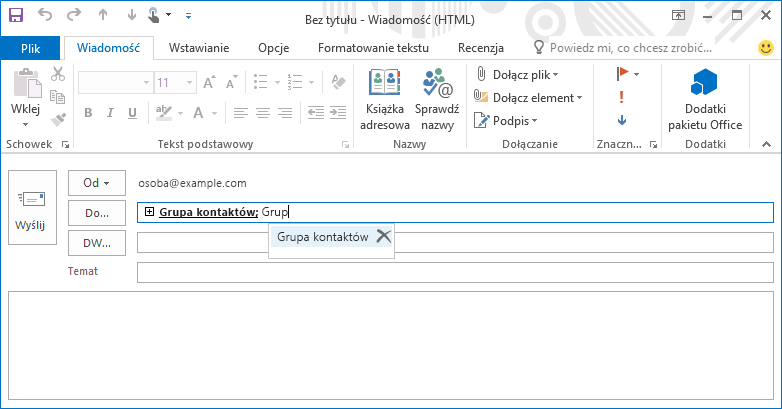
STAN: OBEJŚCIE
Nasz zespół inżynierów wie o tym problemie i pracuje nad jego rozwiązaniem, które powinno być wkrótce dostępne. Do tego czasu możesz wypróbować jedno z poniższych obejść:
Obejście nr 1
Wpisz nazwę grupy kontaktów, a następnie naciśnij klawisze Alt+K lub Ctrl+K, aby ją rozpoznać. W większości przypadków możesz wpisać część nazwy grupy, a następnie nacisnąć klawisze Alt+K lub Ctrl+K, aby ją rozpoznać.
Obejście nr 2
Przywróć instalację pakietu Office 2016 opartą na technologii Szybka instalacja do kompilacji 8431.2107. W tym celu:
-
Zamknij wszystkie aplikacje pakietu Office.
-
Kliknij przycisk Start, wpisz cmd w polu Wyszukaj, kliknij prawym przyciskiem myszy pozycję Wiersz polecenia (lub cmd.exe), a następnie kliknij pozycję Uruchom jako administrator.
-
W oknie dialogowym wiersza polecenia wpisz dwa następujące wiersze polecenia, naciskając klawisz Enter po każdym wierszu polecenia:
-
cd %programfiles%\Common Files\Microsoft Shared\ClickToRun
-
officec2rclient.exe /update user updatetoversion=16.0.8431.2107
-
-
Gdy zostanie wyświetlone okno dialogowe Naprawa, wybierz pozycję Naprawa online.
-
Kliknij pozycję Napraw, a następnie kliknij ponownie pozycję Napraw.
-
Po zakończeniu naprawy otwórz program Outlook i kliknij pozycję Plik > Konto pakietu Office.
-
Kliknij pozycję Opcje aktualizacji i wybierz pozycję Wyłącz aktualizacje.
Uwaga: Aby zapobiec ponownej instalacji wersji pakietu Office, która spowodowała problem, należy tymczasowo wyłączyć aktualizacje automatyczne.
-
Ustaw przypomnienie o sprawdzeniu tego artykułu w przyszłości w celu znalezienia rozwiązania. Gdy problem zostanie rozwiązany, pamiętaj o ponownym włączeniu aktualizacji automatycznych w pakiecie Office.
Jeśli kompilacja 8431.2107 jest niedostępna, gdy stosujesz to obejście, zobacz ten artykuł, aby poznać inne wersje, do których możesz wrócić: Numery wersji i kompilacji wydań kanału aktualizacji.

Zapytaj ekspertów
Połącz się z ekspertami, omawiaj najnowsze wiadomości i najlepsze rozwiązania dotyczące programu Outlook oraz czytaj naszego bloga.

Uzyskaj pomoc społeczności
Zadaj pytanie i poznaj rozwiązanie dzięki przedstawicielom obsługi technicznej, specjalistom MVP, inżynierom i użytkownikom programu Outlook.

Zasugeruj nową funkcję
Czekamy na sugestie i opinie! Przekazuj je! Chętnie Cię wysłuchamy.











